Xbox カスタム ゲーマーアイコンをアップロードする方法
公開: 2022-10-15
ゲーマーアイコンは、Xbox のユーザー アカウントを表すプロフィール写真です。 ゲーマー画像は、カスタマイズおよび変更が可能で、Xbox の作成者である Microsoft によって Xbox 360 で最初に導入されました。ゲーマー画像は、Xbox の一部のシナリオでアイコンとしても使用されるプロフィールのアバターのようなものです。 ゲーマーアイコンを設定すると、さまざまな画像がたくさん見つかります。どれも気に入らず、独自の画像を設定したい場合は、作成したものを設定するか、自分の画像で写真をカスタマイズすることができますアカウントに設定します。 それでは、ゲーマーピックの変更、設定、およびカスタマイズのメイン トピックに移りましょう。 この記事では、Xbox カスタム ゲーマーアイコンを作成する方法と、Xbox に独自のゲーマーアイコンをアップロードする方法について説明します。 また、PC 用のカスタム Xbox Gamerpic を作成する方法と、Xbox Gamerpics を購入できるかどうかについても説明します。

コンテンツ
- Xbox カスタム ゲーマーアイコンをアップロードする方法
- カスタム ゲーマー画像を作成するにはどうすればよいですか?
- PC 用のカスタム Xbox Gamerpic を作成するにはどうすればよいですか?
- Xbox に独自のゲーマー アイコンをアップロードできますか?
- Xbox カスタム ゲーマーアイコンをアップロードする方法は?
- カスタム ゲーマー アイコンを Xbox One にアップロードするにはどうすればよいですか?
- Xbox はカスタム ゲーマーピックを廃止しましたか?
- Xbox がプロフィール写真を承認するのにどのくらいかかりますか?
- Xbox アプリでカスタム ゲーマー アイコンをアップロードできないのはなぜですか?
- 携帯電話から Xbox One に写真をアップロードするにはどうすればよいですか?
- Xbox Gamerpics を購入できますか?
Xbox カスタム ゲーマーアイコンをアップロードする方法
この記事では、Xbox ゲーマーピックを購入できるかどうか、および Xbox カスタム ゲーマーピックをアップロードする方法について詳しく説明します。 詳細については、読み続けてください。
カスタム ゲーマー画像を作成するにはどうすればよいですか?
カスタム ゲーマーの画像を作成するには、あらゆる種類のソフトウェア、アプリ、または Web サイトを使用できます。 Adobe Photoshop、MS ペイント、または Figma を使用して、自分でゼロからゲーマーピックを作成することもできます。 インターネットから画像をダウンロードして寸法を調整し、プロフィールに設定することもできます。 Xbox 用のカスタム ゲーマー画像を作成するには、次の基本的な手順に従うだけです。
1. Xboxで、 Microsoft Edgeブラウザーを開きます。
2.目的の画像を検索します。
注: 画像の解像度が 1080 x 720 (ピクセル) 以上であることを確認してください。
3.選択した画像にカーソルを合わせ、Xbox コントローラーの[メニュー] ボタンを押します。
4. [画像を名前を付けて保存] > [保存]を選択して、[画像] フォルダーまたは任意の保存場所に保存します。
![[画像を名前を付けて保存 - 保存] を選択して、画像フォルダーまたは任意の保存場所に保存します。](/uploads/article/6087/qdocxLs5xH4bBBRk.png)
5. 次に、Edge ブラウザーで新しいタブを開き、Image Resizer Web サイトにアクセスします。
6. [画像を選択] オプションを選択し、ダウンロードした画像をアップロードします。
7. 以下に示すように、ドロップダウン メニューから [ディメンション別] タブとピクセル (px)を選択します。
8. [高さ]ボックスに1080と入力し、[幅]ボックスの寸法が 1080 より大きいことを確認します。
注: Xbox でゲーマーピックとして設定するには、幅と高さの両方の寸法が1080 ピクセル以上である必要があります。
9. サイズ変更が完了したら、[画像のサイズ変更] を選択します。
![[サイズ別] タブ - ピクセル (px) 単位 - [高さと幅] ボックスが 1080 を超える - 画像のサイズ変更 | Xbox ゲーマーピックを購入する](/uploads/article/6087/fZyzgvTvSmoJp62o.png)
10. 次に、[イメージのダウンロード]を選択します。
![[画像のダウンロード] | [画像のダウンロード] を選択します。 Xbox カスタム ゲーマーアイコンをアップロードする方法](/uploads/article/6087/sgjtyafCUJw4Inpn.png)
11. カスタマイズしたゲーマー画像を Xbox のダウンロードフォルダーに保存します。
これは、Xbox 用のカスタム ゲーマー画像を作成する方法です。
また読む:Xboxアプリでプロフィール写真を変更する方法
PC 用のカスタム Xbox Gamerpic を作成するにはどうすればよいですか?
上記の手順に従って、PC 用のカスタム Xbox Gamerpic を作成する手順を学習できます。
Xbox に独自のゲーマー アイコンをアップロードできますか?
はい、Xbox に独自のゲーマーアイコンをアップロードできます。 デバイスからゲーマーアイコンをアップロードするには、プロファイル設定に移動し、カスタム イメージ オプションを選択する必要があります。 選択したゲーマーアイコンをアップロードできますが、アップロードできるように Xbox に保存する必要があります。 上記の手順に従って、カスタム Xbox Gamerpic を作成できます。 自分のゲーマー画像がない場合は、アップロード中に Xbox で利用可能なゲーマー画像から選択できます。
Xbox カスタム ゲーマーアイコンをアップロードする方法は?
Xbox カスタム ゲーマーアイコンをアップロードするには、次の手順に従ってください。
注: Xbox でカスタム ゲーマーアイコンを既に作成して保存していることを確認してください。 まだの場合は、まず上記の手順を参照してください。
1. Xbox コントローラーのXbox ボタンを押して、ホームメニューを開きます。
![Xbox コントローラーの Xbox ボタンを押して、[ホーム] メニューを開きます | | | Xbox ゲーマーピックを購入する](/uploads/article/6087/ufDXzuk9YbtHvnK4.png)
2. [プロファイルとシステム]で、 [マイプロファイル]を選択します。
![[プロファイルとシステム] で、[マイ プロファイル] を選択します](/uploads/article/6087/CpcoU4KN6oBmltO2.png)

3. 次に、[プロファイルのカスタマイズ]を選択します。
![[プロフィールのカスタマイズ] を選択します。 Xbox カスタム ゲーマーアイコンをアップロードする方法](/uploads/article/6087/IwdNa4MJ5APecLMP.png)
4. [ゲーマーアイコンの変更] を選択します。
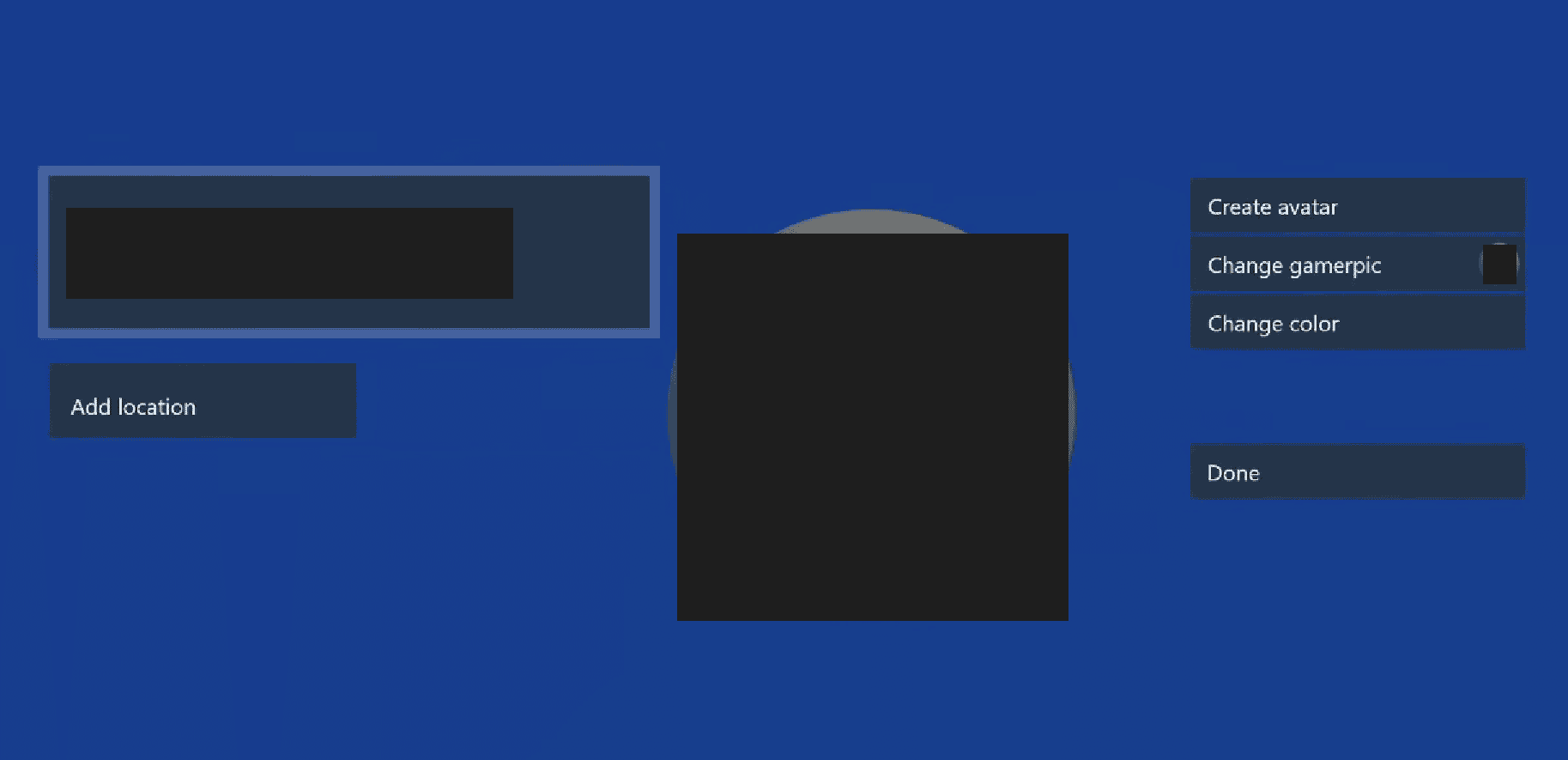
5. [カスタム イメージのアップロード] を選択します。
![[カスタム イメージをアップロードする] を選択します](/uploads/article/6087/Qe8vGqgW2mkSZ4AQ.png)
6. デバイス ストレージからカスタム ゲーマーアイコンを選択します。
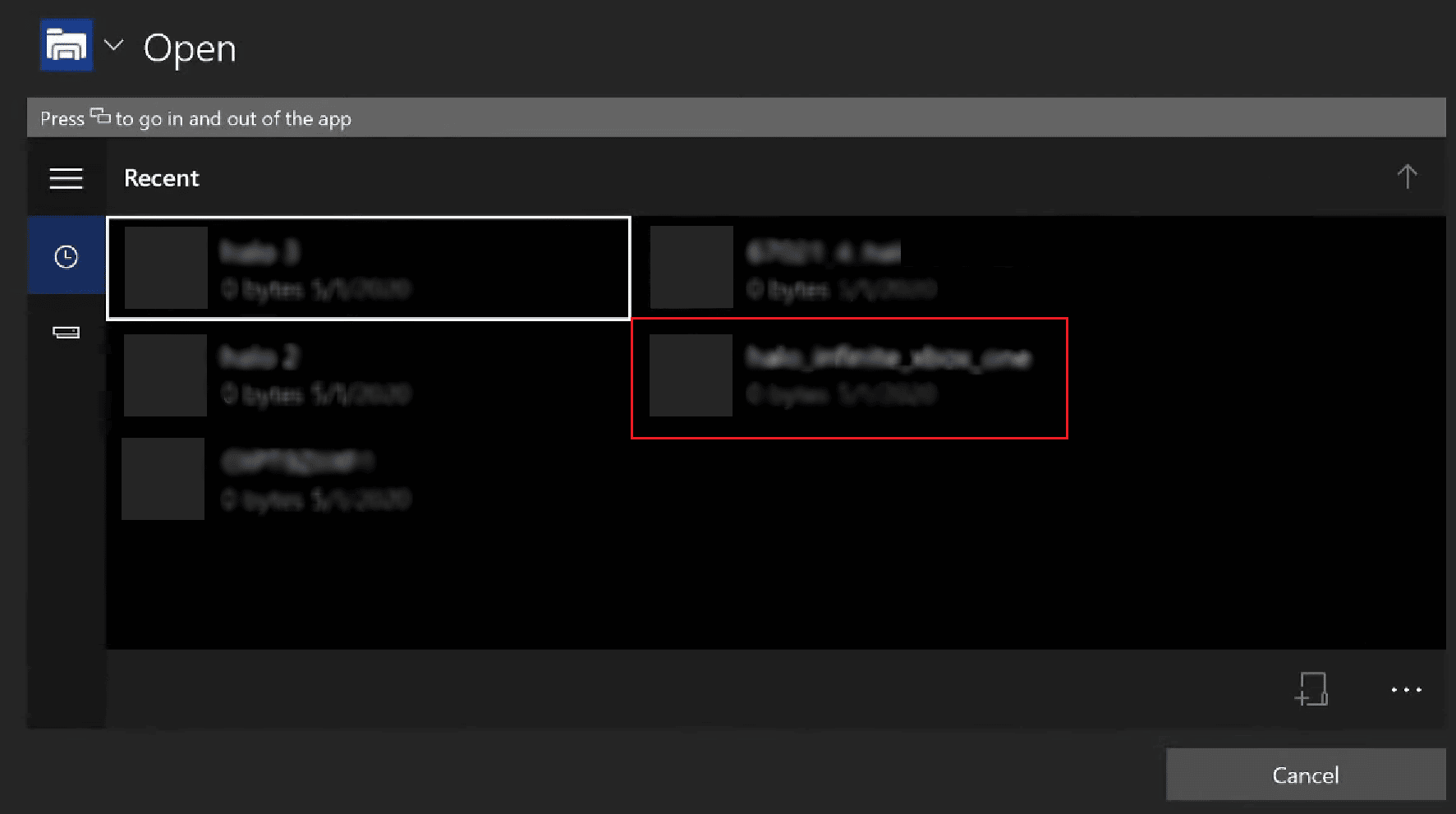
7. 画像を調整し、[アップロード]をクリックします。
![画像を調整して [アップロード] をクリックします。 Xbox カスタム ゲーマーアイコンをアップロードする方法](/uploads/article/6087/KnIS4maskkRkmo7k.png)
これは、Xbox を使用して Xbox カスタム ゲーマーアイコンをアップロードする方法です。
また読む:ゲーマータグを無料で変更できますか?
カスタム ゲーマー アイコンを Xbox One にアップロードするにはどうすればよいですか?
上記の見出しに記載されている手順に従って、カスタム ゲーマーアイコンを Xbox One にアップロードする手順を理解してください。
Xbox はカスタム ゲーマーピックを廃止しましたか?
いいえ、Xbox はカスタム ゲーマーアイコンを削除したわけではなく、Xbox One の発売以来、Xbox アカウントで引き続き利用できます。 ゲーマーアイコンは完全にカスタマイズ可能で変更可能であるため、カスタム ゲーマー画像を作成してプロフィールにアップロードできます。 アップロード中に、プロファイル セクションの利用可能なオプションからゲーマーアイコンを選択することもできます。
Xbox がプロフィール写真を承認するのにどのくらいかかりますか?
それは即時のプロセスです。 画像をアップロードすると、すぐに更新され、追加の権限や Xbox からの承認は必要ありません。 プロフィール写真をアップロードする際は、Xbox プロフィールに適した適切なサイズであることを確認してください。 寸法が正しくない場合、プロフィール写真は承認されません。 Xbox でのプロフィール写真の更新とアップロードは簡単なプロセスであり、Xbox または Xbox アプリを使用して行うことができます。
Xbox アプリでカスタム ゲーマー アイコンをアップロードできないのはなぜですか?
Xbox アプリでカスタム ゲーマーアイコンをアップロードできない正当な理由を次に示します。
- アップロードしている画像には有効なサイズがありません。
- Xbox が何らかの問題に直面しているか、バグである可能性があります。
- インターネット接続が不安定
- Microsoft サーバーの問題
- アップロードしているゲーマーアイコンはサポートされていない形式です。PNG、JPEG、またはその他の画像形式である必要があります。
また読む:Xboxゲーマータグの回復を実行する方法
携帯電話から Xbox One に写真をアップロードするにはどうすればよいですか?
携帯電話から Xbox one に写真をアップロードするには、次の手順に従います。
1. 携帯電話で Xbox アプリを開きます。
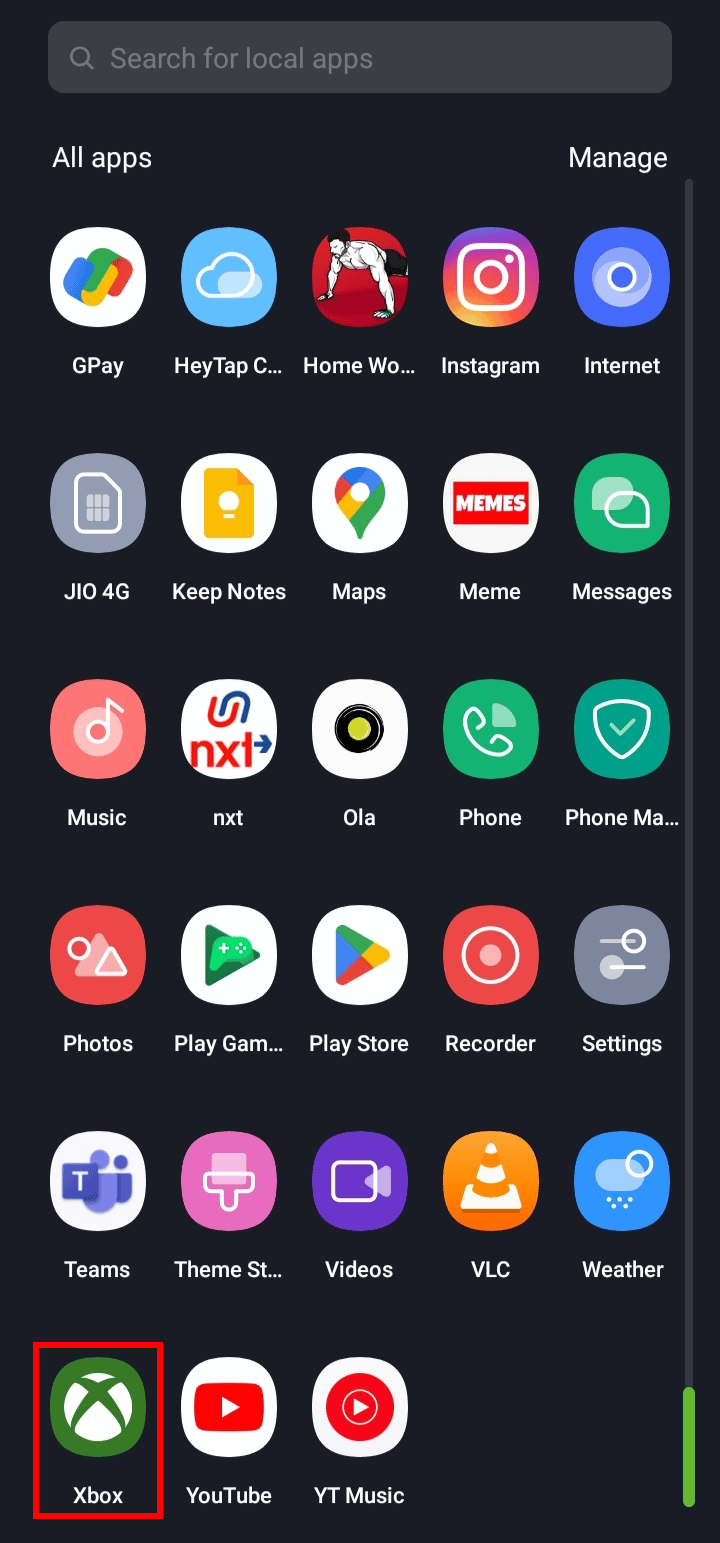
2. 右下隅にあるプロファイルタブをタップします。
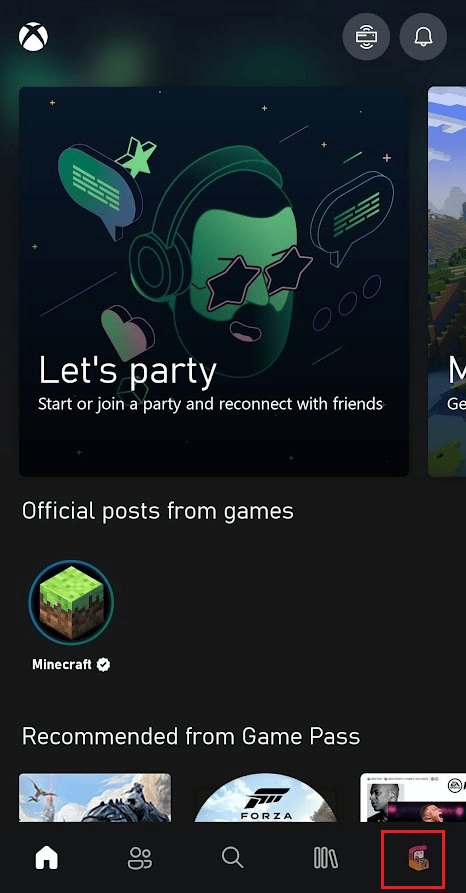
3. 次に、以下に示すように、プロフィール写真をタップします。
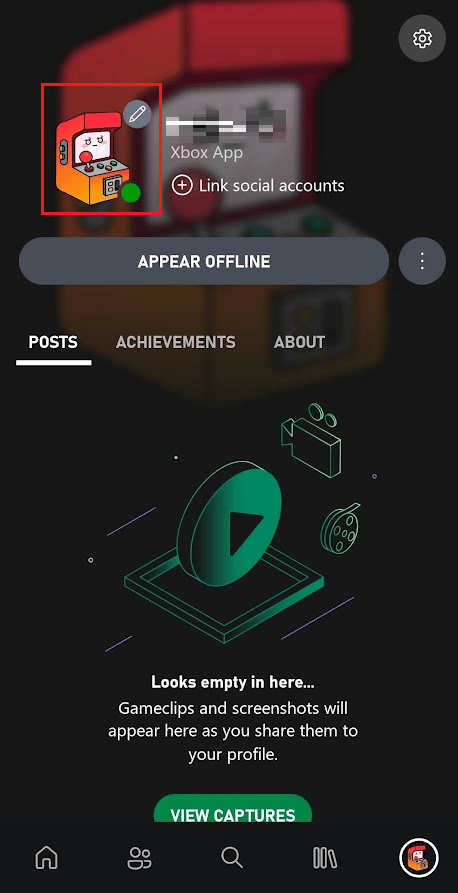
4.ギャラリーから追加アイコンをタップします。
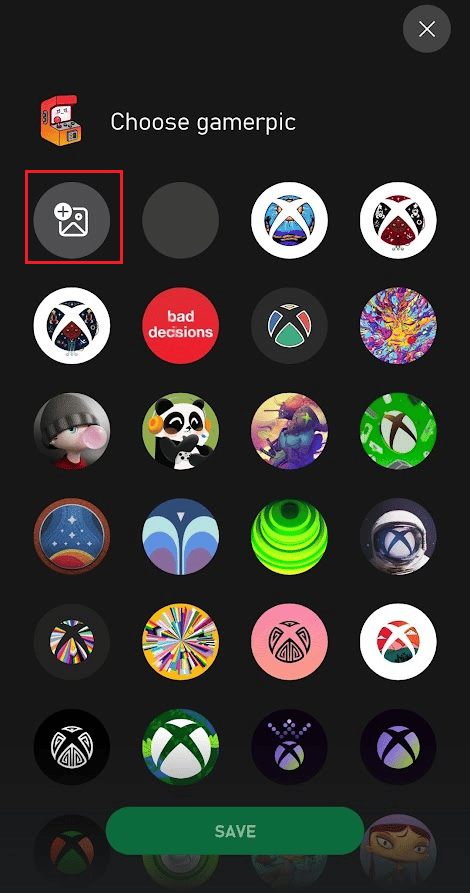
5. カメラ ロールから目的の写真を選択し、強調表示されている [アップロード]をタップして、プロフィール写真を変更します。
![カメラ ロールから目的の写真を選択し、[アップロード] をタップしてプロフィール写真を変更します。 Xbox ゲーマーピックを購入する](/uploads/article/6087/GJQD4wZh568WsGMW.png)
Xbox アプリでプロフィール画像を変更すると、Xbox のプロフィール画像もすぐに変更されます。
Xbox Gamerpics を購入できますか?
いいえ、Xbox Gamerpics を購入する必要はありません。 ゲーマー アイコンは、Xbox アカウントで無料で入手できます。 いずれも気に入らない場合は、カスタム ゲーマーアイコンを設定できます。 Xbox または Xbox アプリを使用して、新しいゲーマーアイコンを設定したり、いつでも変更したりできます。 Xbox には優れたゲーマー アイコンがいくつか用意されており、その中から 1 つを選択してプロフィールに設定できます。 また、カスタム ゲーマー アイコンを設定する場合は、デバイスから選択できますが、写真のサイズが正しい (1080 x 1080 ピクセル以上) ことを確認してください。
推奨:
- Adobe アカウントを削除する方法
- PSN アカウントへのサインイン方法
- Xbox One アカウントを子供から親に変更するにはどうすればよいですか
- Steam プロフィール画像を変更する方法
Xbox カスタム ゲーマーアイコンをアップロードする方法と詳細な手順を理解していただければ幸いです。 記事を作成してほしい他のトピックについての質問や提案をお知らせください。 以下のコメントセクションにそれらをドロップして、私たちに知らせてください.
